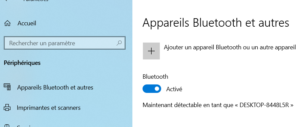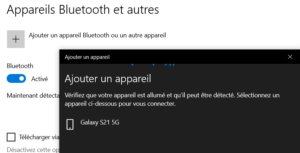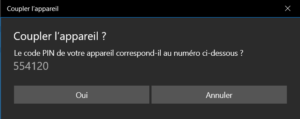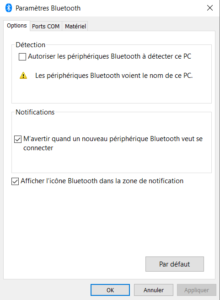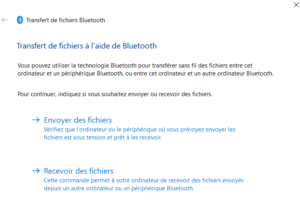Pour la plupart, Bluetooth, signifie souvent la possibilité de connecter les uns aux autres : un casque sans fil, un ordinateur, un smartphone, un microphone, une webcam. Mais il existe plusieurs autres utilisations du Bluetooth . Aujourd’hui, dans cet article, nous verrons comment activer ou activer – et utiliser Bluetooth dans Windows 10 pour envoyer et recevoir des fichiers.
Activer ou activer Bluetooth dans Windows 10
Cliquez sur ouvrir le menu Démarrer. Ensuite, ouvrez Paramètres et sélectionnez Périphériques pour ouvrir les paramètres des périphériques Windows 10 . Maintenant, dans le panneau de gauche, vous verrez Bluetooth. Cliquez dessus pour ouvrir les paramètres suivants.
Pour activer Bluetooth, basculez le curseur Bluetooth sur la position Activé.
Votre PC commencera à rechercher d’autres appareils avec lesquels s’associer. Assurez-vous donc que vous avez activé Bluetooth sur votre smartphone ou un autre appareil.
Une fois l’appareil trouvé, il y sera affiché. Cliquez dessus pour le développer. Vous verrez un bouton Coupler l’appareil. En cliquant sur Associer , vous connecterez votre smartphone à votre ordinateur.
Avant que les appareils ne soient jumelés, vous devrez confirmer que le mot de passe – code pin affiché sur les deux appareils est le même.
Une fois que vous avez confirmé cela, cliquez sur Oui – et les appareils seront connectés via Bluetooth.
En cliquant sur Paramètres Bluetooth avancés sur la droite, vous ouvrira le panneau suivant où il vous sera proposé plus de paramètres comme – Autoriser les périphériques Bluetooth à détecter ce PC, M’avertir quand un nouveau périphérique Bluetooth veut se connecter, Afficher l’icône Bluetooth dans la zone de notification, etc.
Pour en revenir, une fois les appareils connectés, vous pouvez utiliser la connexion Bluetooth pour envoyer ou recevoir des fichiers.
Comment utiliser Bluetooth dans Windows 10
Cliquez sur le lien Envoyer ou recevoir des fichiers via Bluetooth affiché dans les paramètres . L’assistant suivant s’ouvrira.
C’est un assistant facile à comprendre et vous pouvez l’utiliser pour envoyer des fichiers ou recevoir des fichiers via Bluetooth.
Voilà comment utiliser Bluetooth sous Windows 10. N’hésitez pas à laisser vos commentaires ci-dessous.